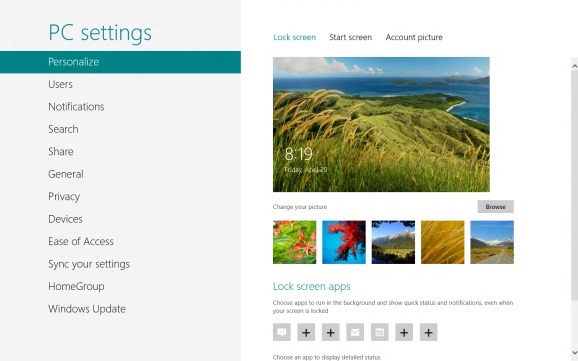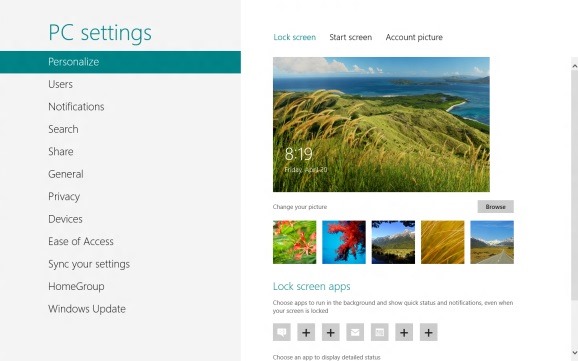Возможно, вы хотите персонализировать фон экрана блокировки, изменить настройки конфиденциальности по умолчанию или добавить новую учетную запись пользователя. В Windows 8 вам нужно будет открыть новые настройки ПК (также известные как Панель управления Metro), чтобы изменить эти настройки.
Те из вас, кто использовал Windows 8, вероятно, знают о панели управления Metro. Помимо старой панели управления, в Windows 8 также есть еще одно место под названием «Настройки ПК» (также известное как «Панель управления Metro»), позволяющее легко изменять различные настройки системы.
Панель управления Metro — это место, где вы можете персонализировать свой фон экрана блокировки , изображение учетной записи пользователя и стартовый экран, создать новую учетную запись пользователя , изменить настройки уведомлений, запустить обновление ПК и перезагрузите функцию ПК, измените настройки синхронизации, простоты доступа, поиска и конфиденциальности.
Чтобы запустить настройки ПК с помощью мыши, необходимо сначала вызвать панель чудо-кнопок, переместив курсор мыши в правый верхний угол экрана. Когда вы увидите панель чудо-кнопок, нажмите «Настройки», а затем, наконец, нажмите «Дополнительные настройки ПК», чтобы запустить настройки ПК или панель управления Metro.
В Windows 8 вам необходимо открыть панель управления Metro, чтобы изменить различные настройки ПК, упомянутые выше, и вы не можете использовать старую панель управления для изменения этих настроек ПК. Но если вы любитель ключевых слов и хотите открыть настройки ПК без использования мыши, вы можете использовать сочетание клавиш. Да, вам просто нужно нажать клавиши Windows + I, а затем клавишу Enter или клавишу пробела, чтобы запустить ее, не касаясь мыши..
Если вы новичок в Windows 8, предлагаем вам ознакомиться с руководствами как открыть панель управления в виндовс 8 и инструкциями по использованию закрепить панель управления на панели задач и начальном экране .